如何查看操作系统安装时间 电脑操作系统安装日期怎么查
更新时间:2022-11-07 10:39:37作者:runxin
由于市面上的电脑有些是经过翻新的,因此用户在购买时难免因为不了解而导致入手的电脑性能不是很好,例如有用户刚入手的电脑在运行时系统却是很卡顿,感觉不是新安装的系统,对此电脑操作系统安装日期怎么查呢?接下来小编就来告诉大家查看操作系统安装时间操作方法。
具体方法:
1.回到电脑桌面后,我们打开命令行窗口或按键盘上的Windows+R键,在运行框中输入cmd命令。
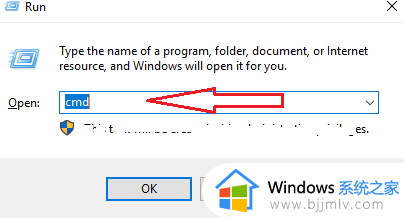
2.点击回车,就能看到命令行的窗口,在窗口中输入systeminfo,然后再次回车运行命令。
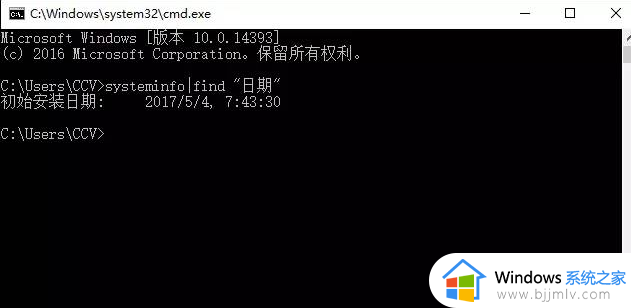
3.完成之后,窗口中将出现一个简短的loading进程,大约几秒钟之后,将显示包括originalinstall在内的全部系统信息Date指的是初始安装日期也就是安装系统的时间。
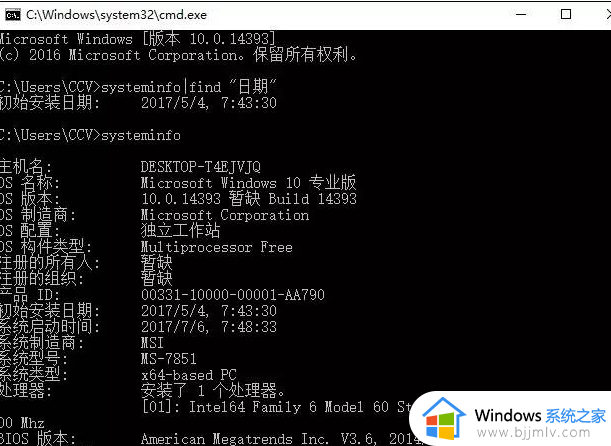
如图所示你可以看到电脑和操作系统的详细信息,包括操作系统配置、安全信息和产品ID以及磁盘空间、内存大小、网卡型号等硬件属性。只要知道操作系统的名字,操作系统的版本,最初的安装日期,最后引导的时间,系统的型号,物理内存,网卡等等。
上述就是小编告诉大家的查看操作系统安装时间操作方法了,还有不清楚的用户就可以参考一下小编的步骤进行操作,希望能够对大家有所帮助。
如何查看操作系统安装时间 电脑操作系统安装日期怎么查相关教程
- 如何查系统安装时间 电脑系统安装日期怎么查
- windows系统日志查看怎么操作 windows电脑怎么查看系统日志
- windows操作系统的默认安装位置设置方法 windows系统默认安装位置怎么更改
- 电脑桌面显示时间和日期怎么操作_电脑桌面时间日期显示怎样设置
- windows系统日志怎么看 windows如何查看系统日志
- 联想系统重装按哪个键 联想系统重装怎么操作
- 怎样查看电脑系统版本信息 如何查看电脑系统具体版本
- 电脑安装服务器系统安装教程 如何安装电脑服务器系统软件
- 如何删除更新的系统安装包 怎样删掉系统更新安装包
- win7安装mysql如何操作 win7怎么安装mysql
- 惠普新电脑只有c盘没有d盘怎么办 惠普电脑只有一个C盘,如何分D盘
- 惠普电脑无法启动windows怎么办?惠普电脑无法启动系统如何 处理
- host在哪个文件夹里面 电脑hosts文件夹位置介绍
- word目录怎么生成 word目录自动生成步骤
- 惠普键盘win键怎么解锁 惠普键盘win键锁了按什么解锁
- 火绒驱动版本不匹配重启没用怎么办 火绒驱动版本不匹配重启依旧不匹配如何处理
热门推荐
电脑教程推荐
win10系统推荐